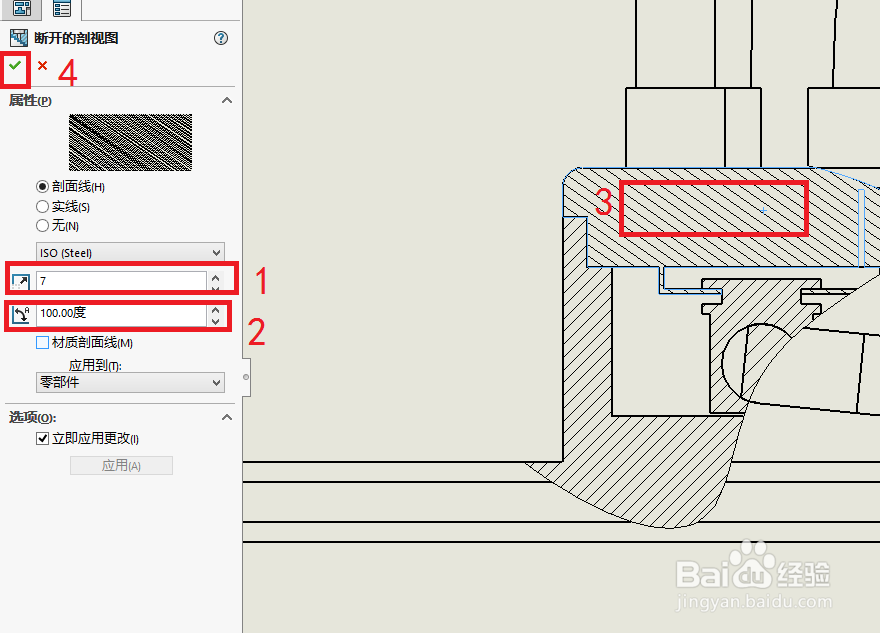1、当我们在工程图中对零件或者装配体进行剖切视图时,会形成一个剖切截面。但是一般比较稀疏,而且剖切线的方向也是无规律的(红框)。
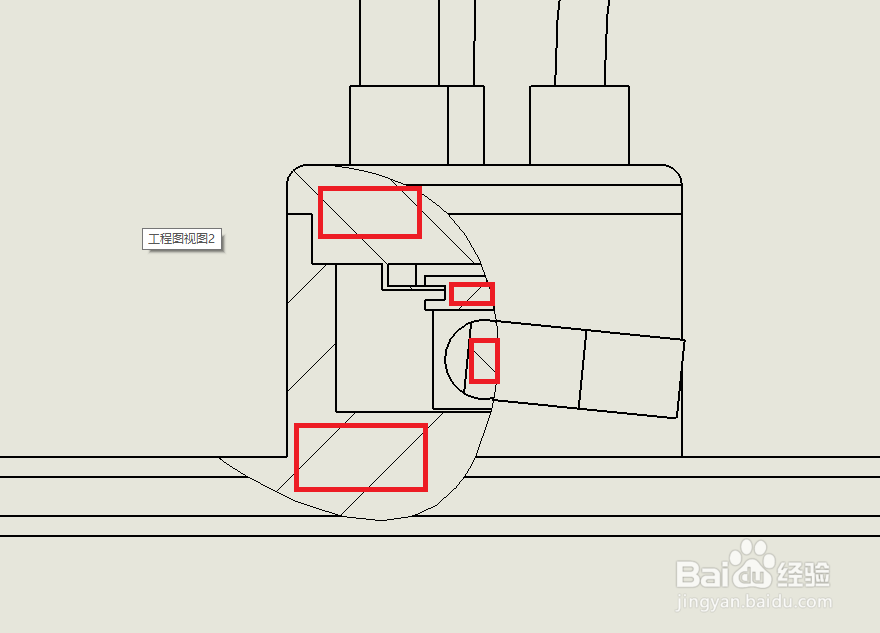
2、直接点击工程图中的一个剖切截面(红框3),该剖切截面会高亮起来。软件左侧界面会弹出断开的剖视图(红框1),然后点击材质剖面线(红框2),把前面的钩号去掉。
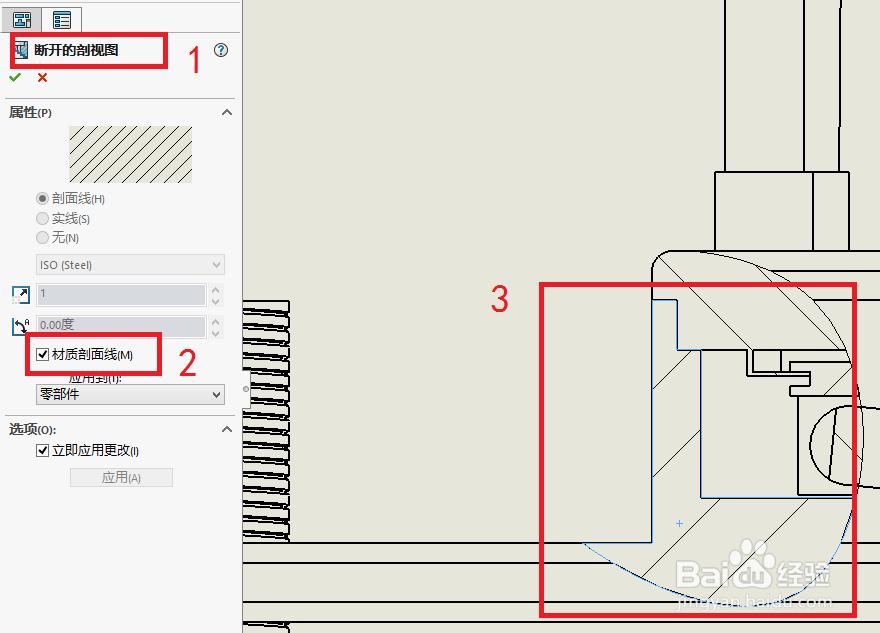
3、默认的剖面线密度是1(红框1),为了增加剖面线的密度我们需要对该数值进行修改。
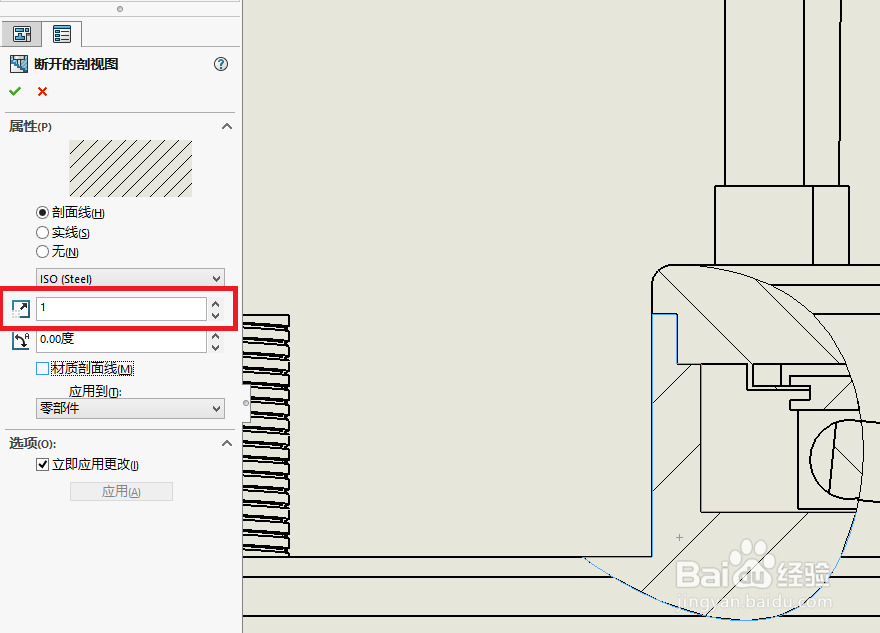
4、我们将数值修改为:7(红框1),然后发现预览属性窗口密度变大(红框2),点击高亮的剖面区(红框3),然后该区域会更新为密度为7的剖面线(如果不点击有时不会更新)。密度满意后,点击绿色的钩号(红框4)。
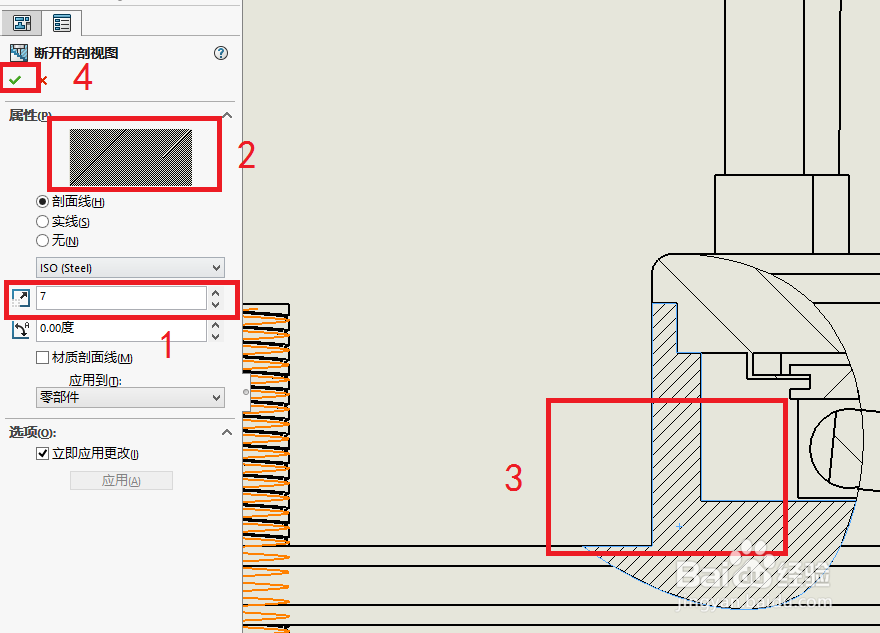
5、有时会遇到剖面区域1(红框1)和剖面区域2(红框2)中剖面线的方向一样,这样会让我们不能一眼看出区域1和区域2是两个零件的剖面。
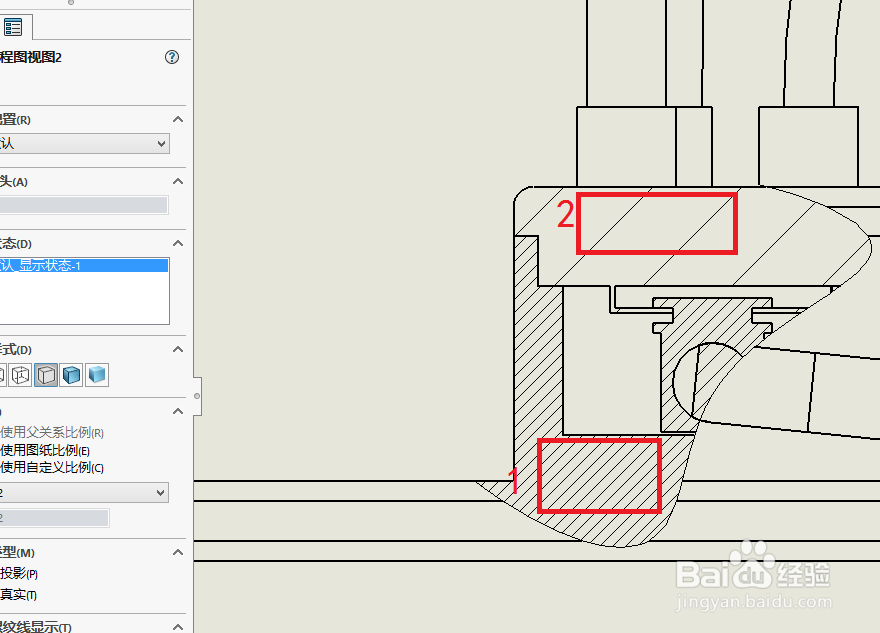
6、此时,我们点击区域2(红框3),在断开的剖面视图中在数值框中也输入:7(红框1),在角度框中输入:100(红框2),根据区域2中的预览结果,满意后点击绿色的钩号(红框4)。